5 个最佳 WordPress 迁移插件,可安全移动您的网站
已发表: 2017-09-13有时我们喜欢在本地环境中构建自己的站点或客户的站点进行定制,然后将其移动到 Web 服务器以使站点生效。 它很容易定制,你可以测试任何你想要的插件或主题。 完成您的网站后,您需要将其移动到实时服务器。
但是将您现有的 WordPress 网站迁移到新的网络主机或反之亦然,因为这是一个耗时且复杂的过程。 作为 WordPress 用户,您可以使用 WordPress 迁移插件将您的网站移动到不同的 Web 服务器。
为什么要使用 WordPress 迁移插件?
使用 WordPress 迁移插件有几个原因,这些原因是:
- 这是完全安全和快速的过程,因此您的所有网站文件和数据库都不会受到影响。
- 使用迁移插件将您的网站移动到新的虚拟主机时,您的网站不会脱机。
- 并非所有网络托管服务提供商都提供免费的 WordPress 迁移。 在这种情况下,您可以自己完成此过程。
在本文中,我想分享 2017 年 5 个最佳 WordPress 迁移插件,以安全地将您的网站迁移到新的虚拟主机。

2017 年最佳 WordPress 迁移插件
复印机

在将您的网站移动到新的网络主机时,Duplicator 是WordPress 的最佳迁移插件。 Duplicator 在 WordPress 上有超过 1+ 百万活跃用户和 4.9 评分。
Duplicator 插件允许将您的 WordPress 站点从一个地方迁移、复制、移动或克隆到另一个地方。 如果您想将您的网站从主机移动到新的网络主机,那么这个插件效果很好,最好的事情是您的网站永远不会离线。 此外,您只需单击一下即可手动备份整个 WordPress 网站。 此插件创建一个包含您的网站内容、文件、插件和主题的 zip 包文件,此包可用于 WordPress 迁移。
这个 Duplicator Pro 版本比免费版本有更多的功能。 使用专业版插件,您可以安排备份,您可以将备份文件上传到 Dropbox、Google Drive、Amazon S3 等。您也可以直接从安装程序连接您的 cPanel。
主要特征:
- 在主机和域之间移动、迁移或克隆您的 WordPress 网站
- 手动备份 WordPress 网站
- 将实时站点移动到本地主机,反之亦然
- 计划备份(专业版)
- 云存储到 Google Drive、Dropbox 等(专业版)
- 使用安装程序直接连接到 cPanel (Pro)
价格:免费
获取复印机
备份好友
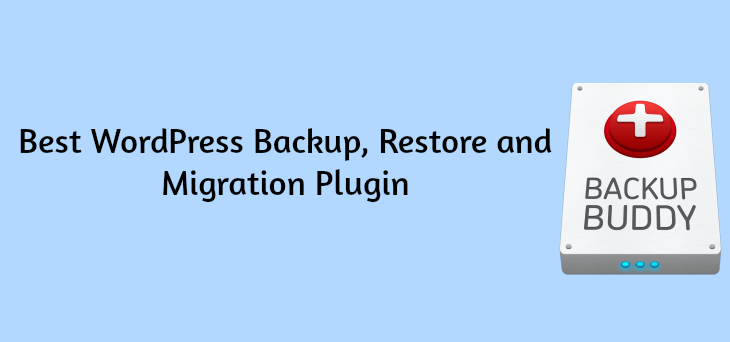
BackupBuddy 是我最喜欢的 WordPress 迁移插件。 通过迁移,BackupBuddy 还提供高级备份和恢复服务。
BackupBuddy 最初是专门为备份服务而设计的,正如它的名字一样,现在它自 2010 年以来保护了超过一百万个网站。它是一个高级插件,因此您需要购买许可证密钥才能使用 BackupBuddy。 使用此插件,您只需单击一下即可轻松备份整个网站。 它会自动将您的备份文件发送到其安全的 Stash 存储,甚至是 Google Drive、Amazon S3、Dropbox 等。您可以通过 WordPress 管理面板执行所有这些操作。 您还可以安排 WordPress 备份并随时恢复。
由于它是一个高级插件,您将从他们那里获得全面的高级支持。 因此,如果您在使用此插件时遇到任何错误,他们将轻松解决该问题。
主要特征:
- 轻松的 WordPress 迁移
- 克隆 WordPress 网站
- WordPress分期
- 更改主机或域
- 完成 WordPress 网站备份
- 安排自动备份
- 远程存储备份文件
- 多个在线存储可用
价格: BackupBuddy 价格从$80起。
立即获取 BackupBuddy。 (此链接中添加了 20% 的优惠券)
WP超级备份


与 BackupBuddy 插件一样,它也是高级 WordPress 迁移和备份插件。 但是这个 WP Super 备份和克隆插件带有更多对您的站点来说是必需的功能。 与其他最好的 WordPress 迁移插件不同,此插件提供快照功能以确保您的 WordPress 文件更加安全。 不仅如此,该插件还提供自动站点备份、云同步、即时迁移、恢复等功能。
借助其直观的仪表板,您将快速了解现有备份。 WP Super 备份在一个简单的仪表板中提供了 50 多个选项。
主要特征:
- 超流畅的仪表盘
- 即时 WordPress 迁移
- 云快照
- 定期备份
- 计划备份
- 一键还原
- 多站点迁移
- 无限的云位置
价格: 34 美元
获取 WP 超级备份
多合一 WP 迁移
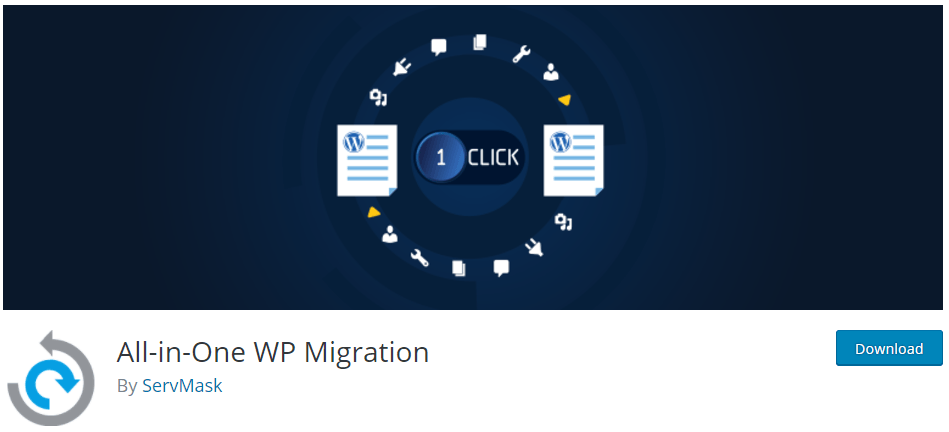
如果您正在寻找一个不需要任何技术技能或简单易用的简单WordPress 迁移插件,那么您需要尝试 All in One WP Migration WordPress 插件。 安装此插件后,您可以一键轻松导出您的 WordPress 网站,包括数据库、插件、主题、媒体文件等。
使用他们的拖放功能,您可以将您的网站上传到不同的位置。 所以你不需要做任何额外的步骤。 当您导出站点时,您可以排除垃圾评论、发布修订、数据库、插件等。然后您需要下载您的站点,您可以使用此 WordPress 迁移插件上传到任何其他位置,一切就绪。
主要特征:
- 超快速导出
- 拖放导入
- 迁移 WordPress 网站
- 将 WordPress 网站上传到云存储(专业版)
价格:免费
下载 WP-in-One WP 迁移插件
BackupGuard 的 WordPress 备份和迁移

BackupGuard 是一个免费增值的 WordPress 迁移和备份插件。 BackupGuard 允许您轻松备份、恢复和迁移您的 WordPress 站点。 使用该插件的免费版本,您可以备份和恢复您的网站。 要使用 WordPress 迁移功能,您需要购买 9 美元的高级版插件。
他们的高级插件提供无限制的备份、恢复、计划备份、WordPress 迁移等等。 您可以轻松地将备份文件上传到 Dropbox、Google Drive、Amazon S3 等在线存储并随时恢复。
主要特征:
- 将 WordPress 站点从一个域迁移到另一个域(专业版)
- 自动备份或计划备份
- 一键还原
- 将文件上传到云存储(专业版)
- 后台备份模式(专业版)
价格:免费 | 专业版= 9.95 美元
下载 BackupGuard/Get Pro(使用优惠券BG15获得 15% 的折扣)
结论
当您将站点移动到新主机或移动域时,您需要手动将文件和数据库移动到新主机。 虽然这不是一个简单的过程,如果您不是高级用户,那么我建议您使用迁移插件。 移动站点的最佳方法是 WordPress 迁移插件,它完全没有麻烦,即使您也可以这样做。
如果您想使用迁移插件,那么我建议您使用Duplicator插件,它是最好的 WordPress 迁移插件,而且是免费的。 如果您想要更多功能、文件云存储和高级支持,请选择 BackupBuddy 或 WP Super Backup。
我希望这篇文章能帮助您选择最好的 WordPress 迁移插件。 如果您有任何问题或意见,请在评论部分告诉我们。 您也可以在 Facebook、Twitter、Google+ 上联系我们。
以下是您可能感兴趣的一些 WordPress 相关文章,
- 2017 年 9 个最佳 WordPress 托管[专家的首选]
- 如何设置 Yoast WordPress SEO(2017 版)
*这篇文章可能有附属链接,这意味着如果您选择通过我的链接购买,我可能会收到少量费用(您无需支付额外费用)。 这有助于我们保持 WPMyWeb 正常运行并保持最新状态。 感谢您使用我们的链接,我们非常感谢! 学到更多。
